CAD图纸如何多页批量打印输出呢?当遇到CAD大图纸时,通常情况下,一张A3线无法打印显示全部内容,对此需要分页、多页进行打印。下面就与大家 分享一下分开多页打印图纸的具体方法。
1、如果想实现对CAD图纸的多页打印输出操作,我们需要借助相关CAD编辑工具 来实现。
2、安装并运行任意一款CAD编辑器,待打开对应的CAD图纸文档后,切换到“查看器”选项卡,点击“适合窗口’按钮,即可查看当前CAD图纸。
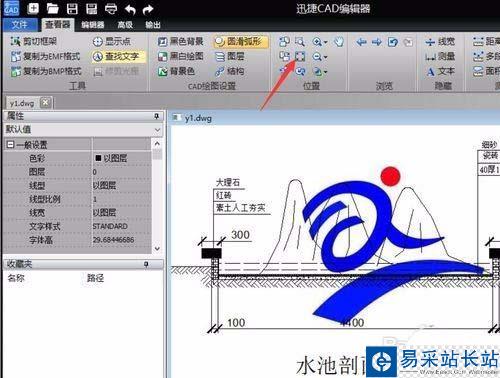
3、如果想对当前CAD图纸进行多页打印操作,我们需要切换到“输出”选项卡,点击“多页打印”按钮。如图所示:
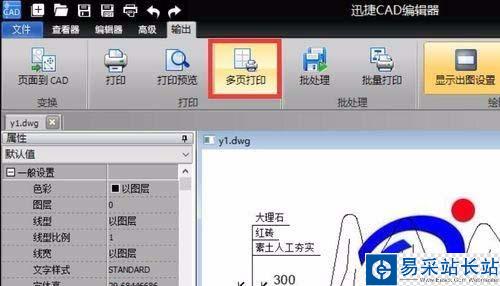
4、待打开“多页打印”窗口后,点击“打印机”下拉列表,从中选择想要使用的打印机,同时对打印纸张方向进行设置。
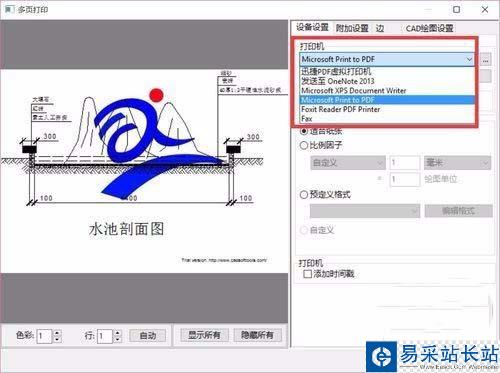
5、切换到“CAD绘图设置”界面中,通过选择以设置想要进行打印的CAD图纸内容。如图所示,点击“打印”按钮即可实现批量多页分开打印输出操作。

6、此外,我们也可能需要在打印前,对CAD图纸中的内容进行编
相关推荐:
迅捷cad编辑器怎么显示或隐藏线宽?
迅捷cad编辑器怎么设置三维导航?
迅捷CAD编辑器怎样查看三维图纸?
新闻热点
疑难解答